电脑用u盘重装系统怎么设置启动项
- 分类:U盘教程 回答于: 2021年09月09日 09:18:00
使用光盘安装系统已经越来越少,现在取而代之的是更加方便快速的U盘装机方式,要使用U盘装系统,除了制作U教授U盘启动盘之外,还需设置电脑开机从U盘引导启动进入系统安装界面,下面就和大家讲讲电脑设置u盘启动项的方法吧。
1、首先我们插入U盘重启计算机,开机后不停重复的按bios启动热键,每个主板的热键都不一样,可以到百度上进行查询。

2、进入bios后用键盘上的四个方向键选到boot下的“+Hard Drive”回车。
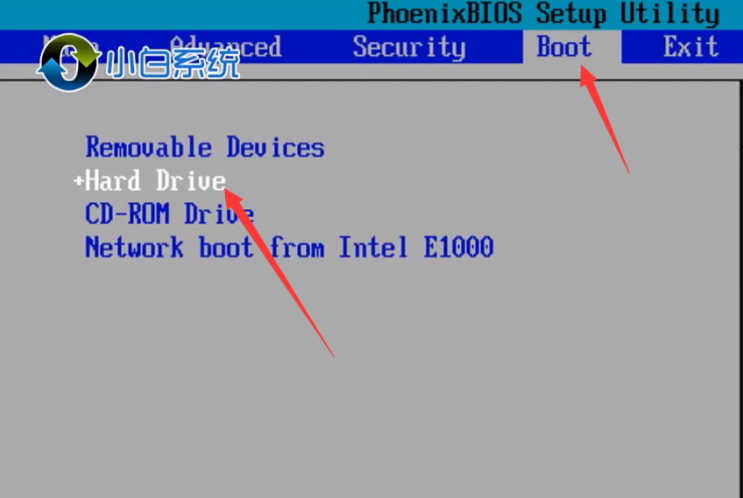
3、然后用键盘上的“+和-”号键调整U盘至第一位。
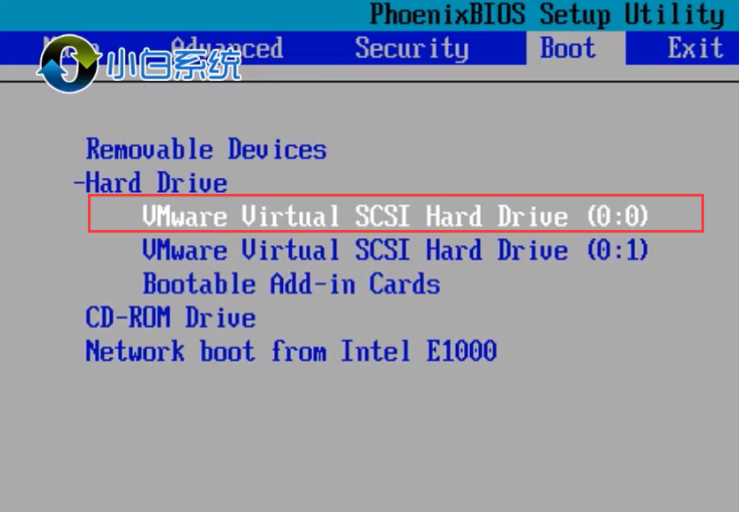
4、调整后按“→”键,选择到Exit下的Save Changes,回车。
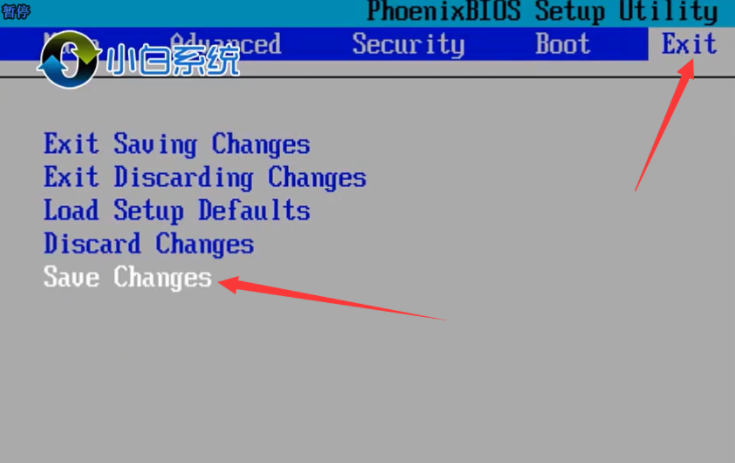
5、最后选择第一个退出并保存更改后回车【yes】即可使用U盘启动。
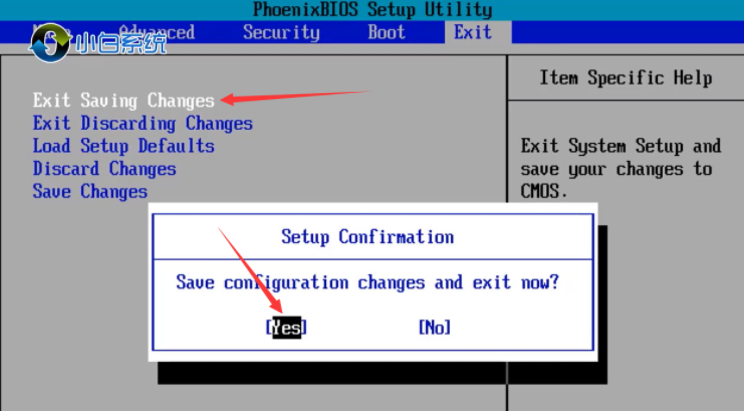
以上就是和大家分享的u盘重装系统启动项设置的方法了,大家如果要用u盘重装系统的话就可以按照上述操作设置启动项。
 有用
26
有用
26


 小白系统
小白系统


 1000
1000 1000
1000 1000
1000 1000
1000 1000
1000 1000
1000 1000
1000 1000
1000 1000
1000 1000
1000猜您喜欢
- u盘装win7系统如何操作2023/01/12
- uefi安装_uefi安装win7操作教程..2017/12/11
- BIOS设置U盘启动设置的方法2023/04/21
- win10使用u盘重装系统的教程..2021/12/20
- 云骑士u盘装系统教程图解2021/12/08
- 如何用u盘重装系统win7教程2022/11/21
相关推荐
- 用u盘装系统教程操作图解2022/08/06
- 小白系统u盘启动盘制作的方法和步骤..2022/11/03
- 系统启动盘如何制作的步骤教程..2021/09/17
- U盘重装系统win7步骤详细数程..2022/07/19
- 联想u盘重装系统步骤教程2022/06/22
- usb摄像头不能用?小编教你不用u盘也可..2017/11/14

















